Thủ thuật Laptop
Laptop tự tắt màn hình – Nguyên nhân và cách khắc phục lỗi hiệu quả – Tin Công Nghệ
1. Biểu hiện khi laptop tự tắt màn hình
Lỗi tự tắt màn hình nếu chưa được giải quyết sớm có thể sẽ gây ảnh hưởng tới những linh kiện bên trong. Do đó, nếu laptop của bạn có các biểu hiện sau đây thì bạn phải tìm cách khắc phục:
– Máy tính đang dùng từ 10 – 15 phút thì bỗng dưng tắt màn hình đột ngột.
– Quạt máy tính vẫn quay nhưng màn hình bỗng dưng tắt.
– Máy tính có triệu chứng nóng dần lên và chỉ hoạt động được từ 20 – 25 phút thì tự động tắt mặc dù bạn chưa thao tác tắt máy.

Máy tính trong lúc dùng 10 – 15 phút thì đột nhiên tắt màn hình
2. Nguyên nhân màn hình laptop tự tắt
Có rất nhiều nguyên do dẫn đến trạng thái laptop tự tắt màn hình, các nguyên do cơ bản thường như sau:
– Laptop quá nóng.
– Nguồn điện cấp vào cho màn hình bị ngắt hoặc không ổn định.
– Laptop bị nhiễm virus.
– Màn hình của laptop bị hỏng.
– RAM bị lỗi cho nên khiến laptop đang dùng bị tắt màn hình.

Laptop quá nóng cũng có thể có thể dẫn đến trạng thái tự tắt màn hình
3. Cách khắc phục cho mỗi trạng thái lỗi tự tắt màn hình
Kiểm tra lại nguồn điện cấp cho màn hình
Nguyên nhân trước mắt cũng có thể là do nguồn điện bạn đang sử dụng có công suất thấp hoặc nguồn điện bị lỗi gì đó bên trong.
Bạn hãy thử rút phích cắm laptop ra và cắm lại vào các nguồn khác .

Bạn hãy kiểm tra lại nguồn điện cấp cho laptop
Card màn hình bị lỗi
Một nguyên nhân khiến laptop đang dùng thì bị tắt màn hình là do card màn hình bị lỗi. Để khắc phục vấn đề này, bạn phải triển khai gỡ dây kết nối màn hình và cắm vào cổng xuất hình trên bo mạch chủ .
Trong tình huống lỗi máy tính đang dùng tự tắt màn hình vẫn còn tiếp diễn thì tức là card màn hình đã trở nên hỏng. Lúc này bạn nên mang máy tính của mình đến công ty sửa chữa laptop bài bản để được hỗ trợ.

Card màn hình bị lỗi cũng là một nguyên nhân khiến màn hình tự tắt
Màn hình máy tính bị lỗi
Màn hình máy tính bị hỏng cũng là một trong những nguyên nhân gây ra lỗi laptop bị tắt màn hình đột ngột. Với việc này bạn phải phải thay lại màn hình mới để khắc phục.
Việc thay màn hình khá phức tạp, nếu bạn không có hiểu biết thì nên đến các công ty sửa chữa máy tính uy tín để được hỗ trợ.

Nếu lỗi do màn hình bị hỏng thì bạn cần thay màn hình mới
Máy tính đang sử dụng bị tắt màn hình do quá nhiệt
Khi độ nóng của laptop quá cao cũng có thể có thể dẫn đến việc màn hình tự tắt đột ngột. Do đó để khắc phục sự cố này, bạn cần vệ sinh máy tính định kỳ .
Ngoài ra để giúp làm mát laptop, nên trang bị thêm đế tản nhiệt cho thiết bị.

Nên thêm đế tản nhiệt cho thiết bị
4. Cách chỉnh laptop không tắt màn hình
Điều chỉnh thời gian tắt màn hình bằng Control Panel
Bước 1 : Vào Control Panel (Bảng điều khiển).
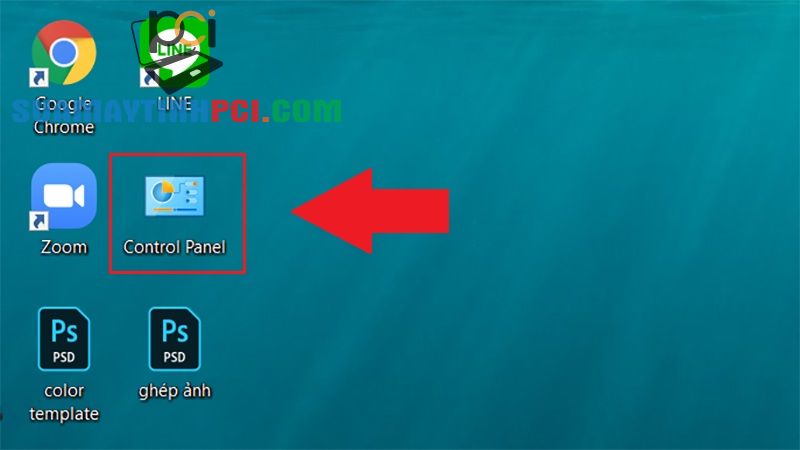
Vào Control Panel
Bước 2: Chọn Hardware and Sound (Phần cứng và âm thanh).
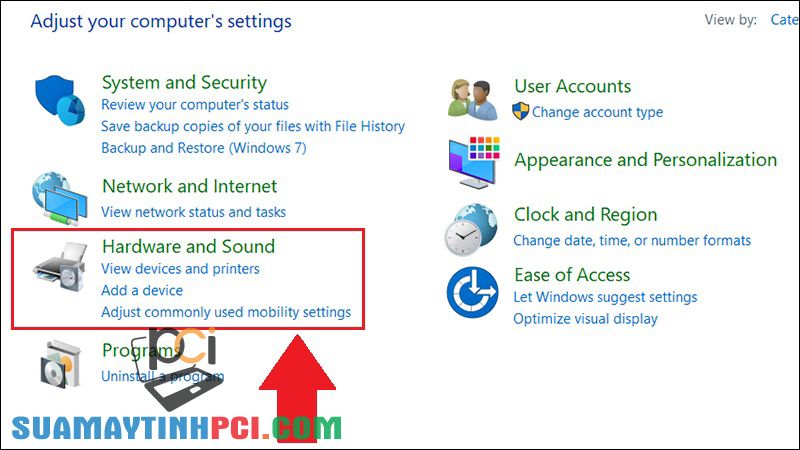
Vào Hardware and Sound
Bước 3: Chọn Power Options (Tùy chọn năng lượng).
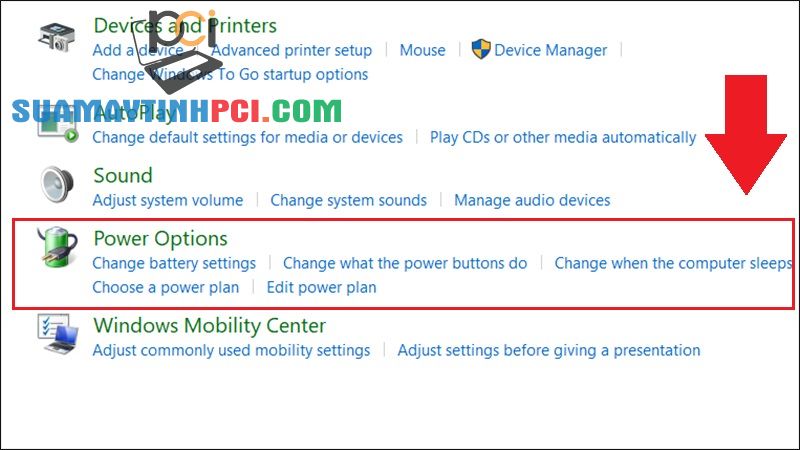
Vào Power Options
Bước 4: Chọn Change plan settings (Thay đổi cài đặt kế hoạch).
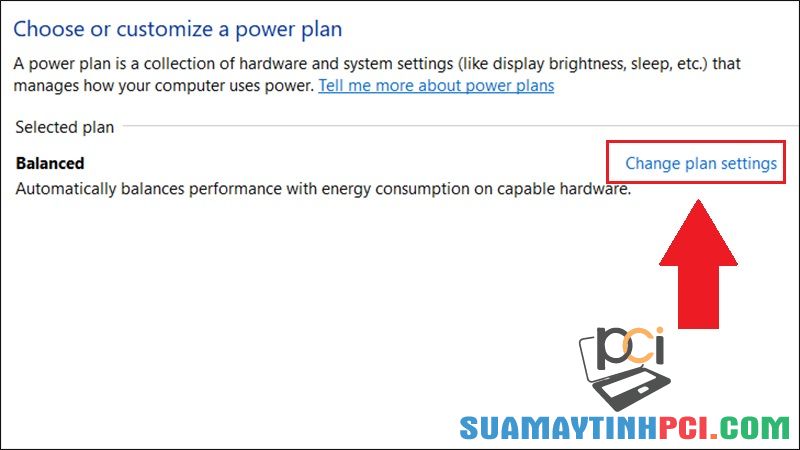
Vào Change plan settings
Bước 5: Trong mục Turn off the display (Tắt màn hình).
Chỉnh thời gian tắt màn hình với chế độ On Battery (Pin) và Plugged In (Sử dụng nguồn) > Nhấn Save changes (Lưu thay đổi).
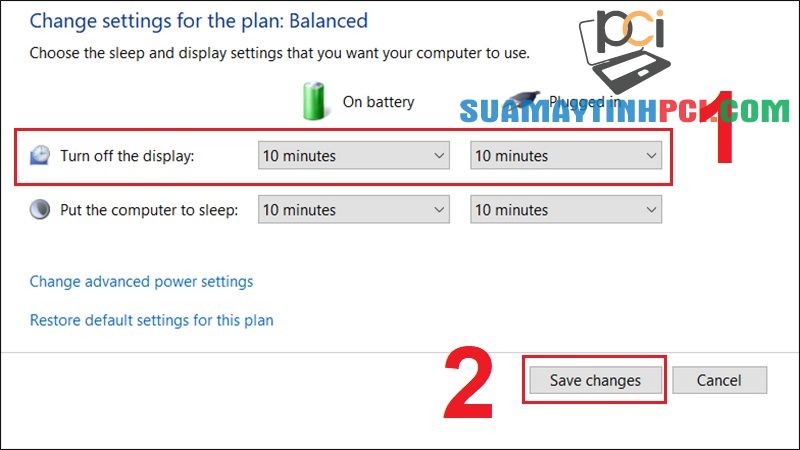
Thay đổi thời gian tắt màn hình theo ý bạn
Cách chỉnh laptop không tắt màn hình bằng Settings
Bước 1 : Vào Menu Start > Chọn Settings (Cài đặt).
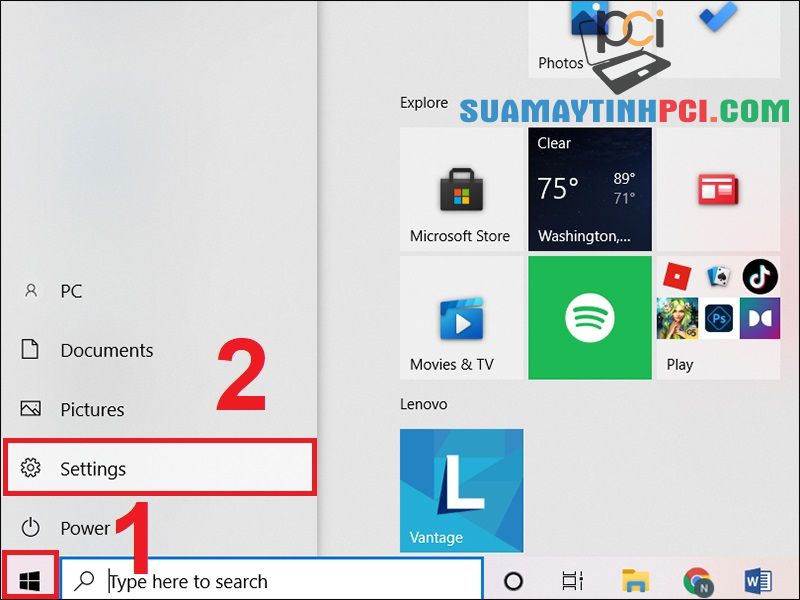
Vào Settings
Bước 2: Chọn Personalization (Cá nhân).

Vào Personalization
Bước 3: Vào mục Lock screen (Màn hình khóa) > Chọn Screen timeout settings (Cài đặt thời gian tắt màn hình).
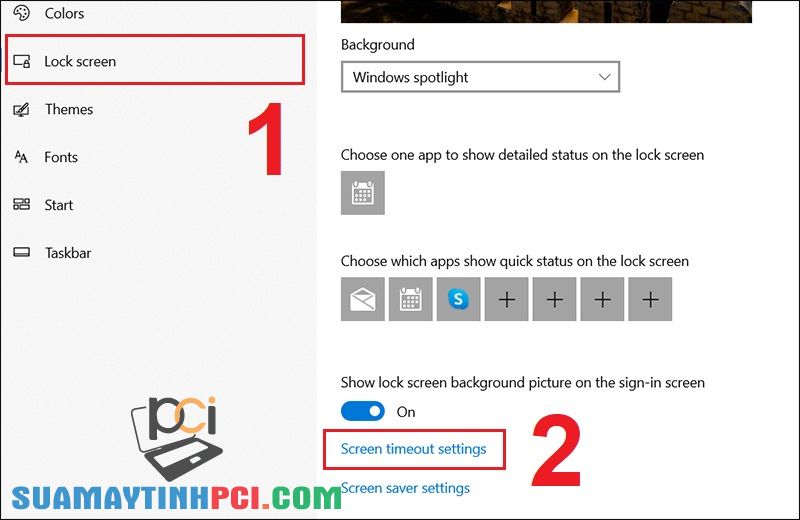
Vào Screen timeout settings
Bước 4: Tại hai mục On battery power , turn off after (Khi bật nguồn, tắt sau) và When plugged in , turn off after (Khi cắm sặc, tắt sau), cài đặt thời gian sao cho thích hợp với nhu cầu.
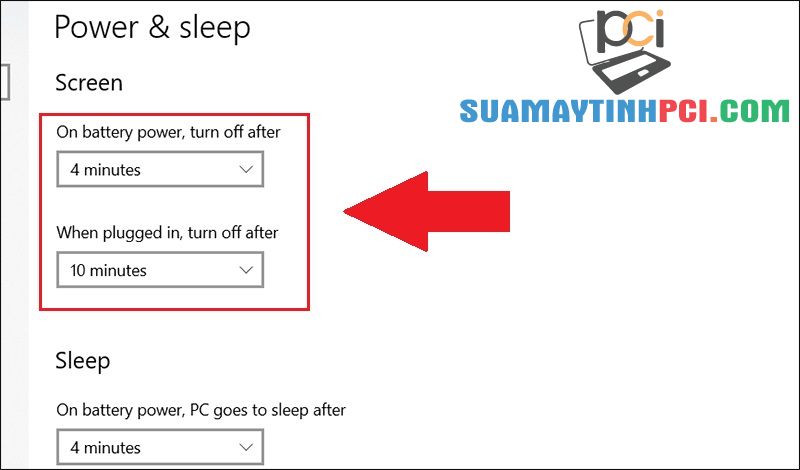
Cài đặt thời gian theo nhu cầu của bạn
Điều chỉnh thời gian tắt màn hình laptop cho Windows 7 và 8
Bước 1 : Vào Menu Start > Chọn Control Panel (Bảng điều khiển).
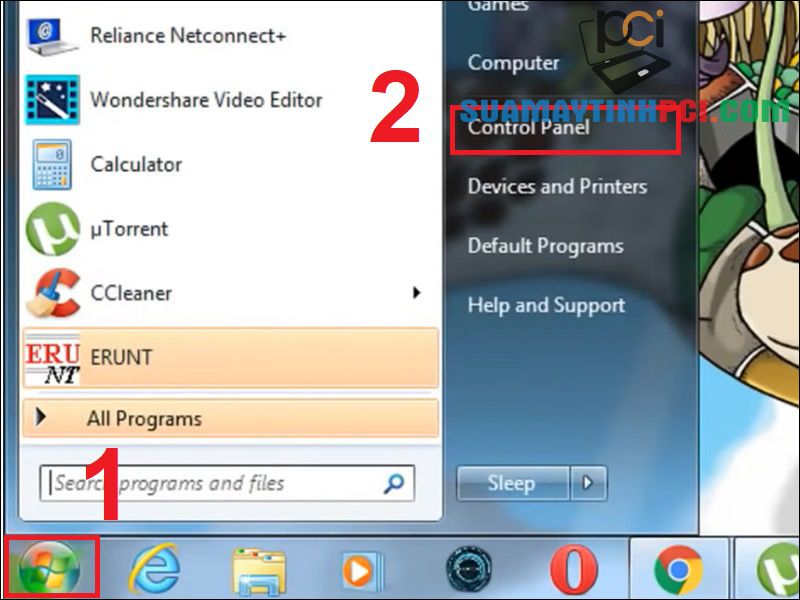
Vào Control Panel
Bước 2: Chọn Hardware and Sound (Phần cứng và âm thanh) > Vào Power Options (Tùy chọn năng lượng).
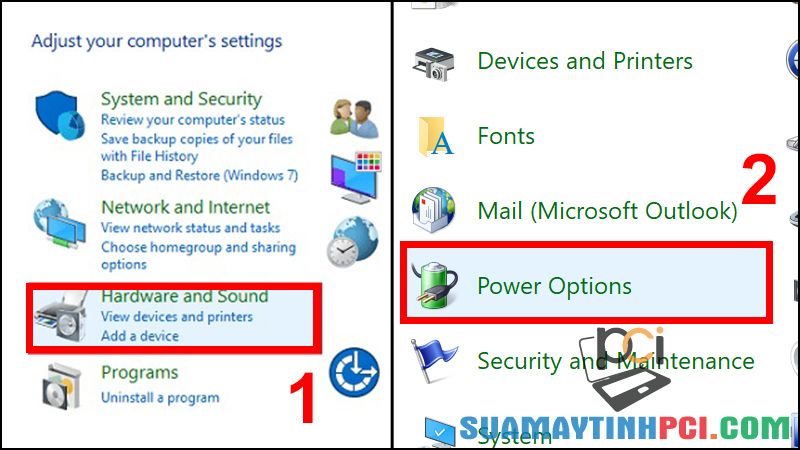
Vào Power Options
Bước 3: Vào mục Choose when to turn off the display (Chọn thời điểm tắt màn hình).

Choose when to turn off the display
Bước 4: Trong mục Turn off the display (Tắt màn hình), chỉnh thời gian tắt màn hình với chế độ On Battery (Pin) và Plugged In (Sử dụng nguồn) > Nhấn Save changes (Lưu thay đổi).
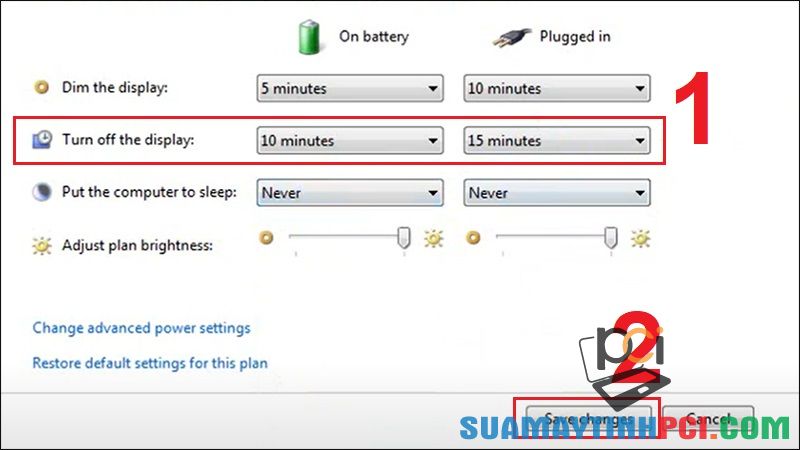
Điều chỉnh thời gian thích hợp
5. Một số câu hỏi thường gặp
Có nên để laptop không tắt màn hình không?
Để laptop không tắt màn hình có ưu điểm là giúp việc sử dụng khỏi bị gián đoạn và laptop sẽ không rớt vào tình trạng ngủ, giúp bạn đỡ phải thao tác nhiều hơn. Tuy nhiên, việc để laptop không tắt màn hình cũng có các ảnh hưởng nhất định đến máy:
– Hao pin laptop, làm giảm thời gian sử dụng.
– Giảm tuổi đời màn hình máy tính.
– Ảnh hưởng tới mắt của người sử dụng.
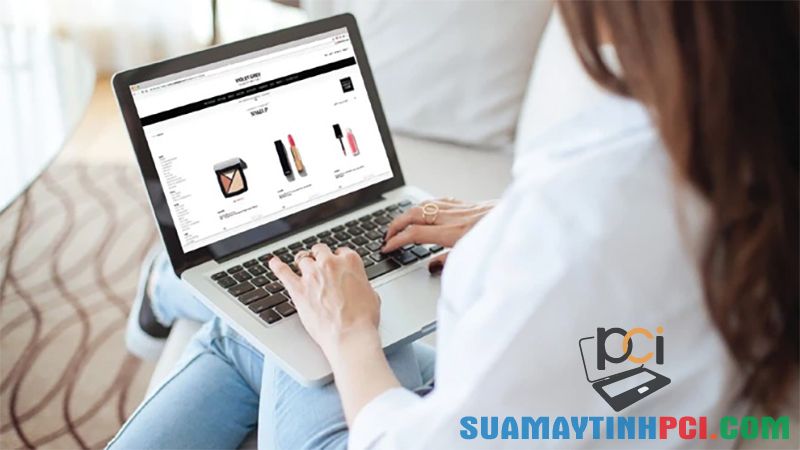
Để laptop không tắt màn hình có thể làm giảm tuổi đời màn hình
Nên sửa lỗi máy tính đang dùng tự tắt màn hình ở đâu?
Nếu máy tính của bạn bị lỗi tự tắt màn hình thì bạn nên mang laptop đi sửa ở những dịch vụ sửa chữa uy tín và uy tín để được kiểm tra và sửa chữa kịp thời.
Đối với những sản phẩm được mua tại Chúng tôi và còn thời hạn bảo hành , bạn có thể đem ra dịch vụ bảo hành để được hỗ trợ tốt nhất.
Để biết chi tiết về thời gian bảo hành mời bạn Kiểm tra thời hạn bảo hành sản phẩm mua tại Thegioididong.com
Một số mẫu laptop có giá khuyến mãi tại Chúng tôi:
Bài viết trên đã đem ra những lý do cũng như cách khắc phục lỗi màn hình laptop đột nhiên tắt. Cảm ơn bạn đã theo dấu và hẹn gặp lại ở các bài viết sau!
lỗi màn hình laptop tự tắt,nguyên nhân laptop tự tắt màn hình,wiki thủ thuật,màn hình laptop,lỗi máy tính
Bài viết (post) Laptop tự tắt màn hình – Nguyên nhân và cách khắc phục lỗi hiệu quả – Tin Công Nghệ được tổng hợp và biên tập bởi: suamaytinhpci.com. Mọi ý kiến đóng góp và phản hồi vui lòng gửi Liên Hệ cho suamaytinhpci.com để điều chỉnh. suamaytinhpci.com xin cảm ơn.


 Chuyên Nghiệp trong phục vụ với hơn 20 Kỹ thuật IT luôn sẵn sàng tới tận nơi sửa chữa và cài đặt ở Tphcm. Báo giá rõ ràng. 100% hài lòng mới thu tiền.
Chuyên Nghiệp trong phục vụ với hơn 20 Kỹ thuật IT luôn sẵn sàng tới tận nơi sửa chữa và cài đặt ở Tphcm. Báo giá rõ ràng. 100% hài lòng mới thu tiền.









